Du har kanskje kommet over følgende problem: «PC-en din har et problem og må starte på nytt. Vi samler inn noen feildata og starter på nytt for deg.» Dette skjer vanligvis når operativsystemet ditt krasjer uventet og utløser den fryktede blå skjermen. Omstart av datamaskinen kan noen ganger vise den samme feilmeldingen.
Det er flere mulige årsaker til dette problemet på datamaskinen din. Disse inkluderer høy RAM-bruk, korrupte registerfiler, manglende system 32-filer, skadelig programvare eller virusinfeksjoner og visse programmer som kan føre til denne feilen.
Et betydelig antall brukere har indikert at RAM-problemer ofte er kjernen i dette problemet. Noen brukere med utilstrekkelig RAM finner ut at systemene deres ikke kan takle tunge applikasjoner, noe som resulterer i en BSOD-feil (Blue Screen of Death). Derfor er RAM-relaterte problemer ganske vanlige.
Slik løser du feilen «PC-en din løp inn i et problem og må startes på nytt».
La oss utforske metodene for å løse dette problemet trinn for trinn. Vi har organisert alle løsningene sekvensielt for enkelhets skyld, slik at du kan løse problemet umiddelbart.
Metode 1: Start opp i sikkermodus
Oppstart i sikkermodus er en av de mest effektive måtene å feilsøke Windows-problemer på. Vi håper du vil prøve denne metoden for å se om den løser problemene dine.
- Trykk Win + Isammen for å åpne Innstillinger-appen .
- Velg Oppdater og sikkerhet og naviger deretter til fanen Gjenoppretting .
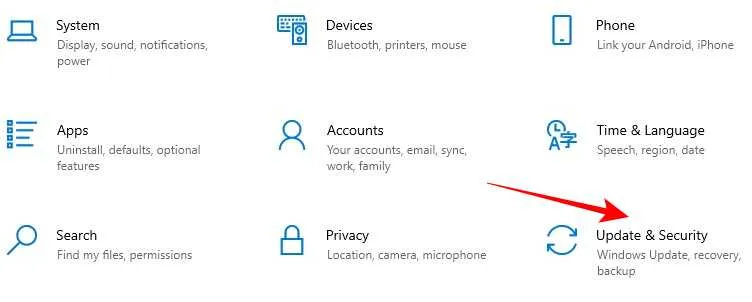
- Se etter Avansert oppstartsalternativ og klikk på Start på nytt nå -knappen under det.
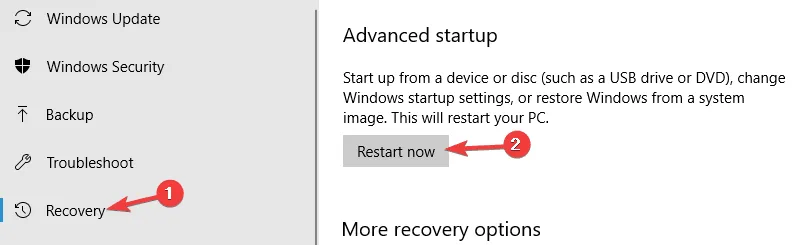
- Etter at PC-en har startet på nytt, vil du se ulike alternativer for oppstartsinnstillinger på skjermen relatert til sikkermodus.
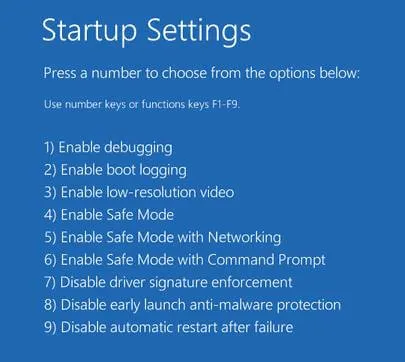
- Velg riktig Sikkermodus- alternativ og se om datamaskinen starter opp riktig.
Metode 2: Juster Memory Dump-innstillingene
- Trykk Win + Sfor å få tilgang til søkefeltet og se etter «avanserte innstillinger», og velg deretter Vis avanserte systeminnstillinger fra resultatene.
- Vinduet Systemegenskaper åpnes; klikk på fanen Avansert .
- Under Oppstart og gjenoppretting , klikk på Innstillinger .
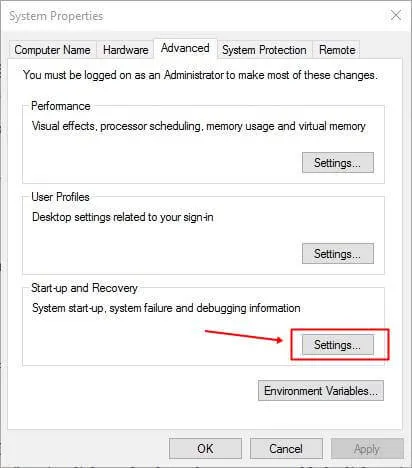
- Et nytt vindu vises; sørg for å fjerne merket for Automatisk omstart .
- For alternativet Skriv feilsøkingsinformasjon velger du Fullfør minnedump fra rullegardinlisten.
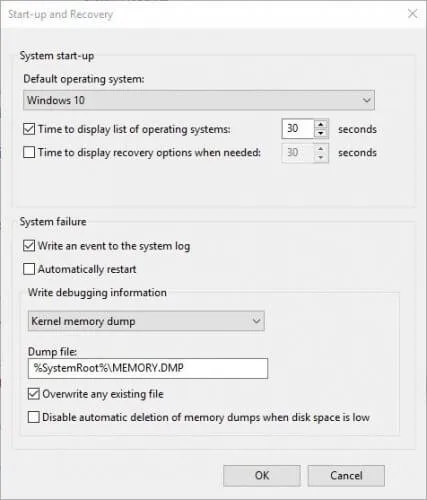
- Lagre endringene, og start deretter datamaskinen på nytt. Dette burde ideelt sett løse problemet ditt.
Metode 3: Utfør SFC- og DISM-kommandoer
- Trykk Win + Xfor å få frem hovedmenyen, og velg deretter Kjør kommandoprompt som administrator (PowerShell er også et alternativ).
- Skriv sfc /scannowinn ledeteksten og trykk enter.
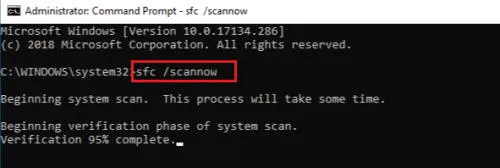
- La skanningen fullføres uten avbrudd – dette kan ta litt tid.
- Hvis problemet vedvarer etter dette, bør du vurdere å kjøre DISM-skanningskommandoen også.
- Kjør ledeteksten som administrator og skriv inn følgende kommando:
DISM /Online /Cleanup-Image /RestoreHealth - Når prosessen er fullført, start datamaskinen på nytt for å se om problemet er løst.
Metode 4: Utfør en systemgjenoppretting
- Trykk Windows + Sfor å komme til søkefeltet, søk deretter etter «systemgjenoppretting» og velg Opprett et gjenopprettingspunkt fra alternativene som er oppført.
- Vinduet Systemegenskaper vises. Se etter Systemgjenoppretting under Systembeskyttelse.
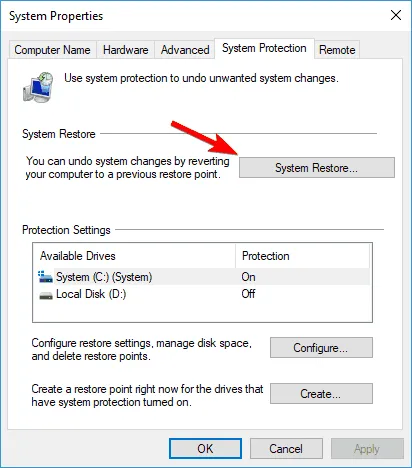
- Systemgjenopprettingsprosessen vil starte; klikk på Neste -knappen.
- Velg alternativet Vis flere gjenopprettingspunkter ; velg et ønsket gjenopprettingspunkt og klikk på Neste .
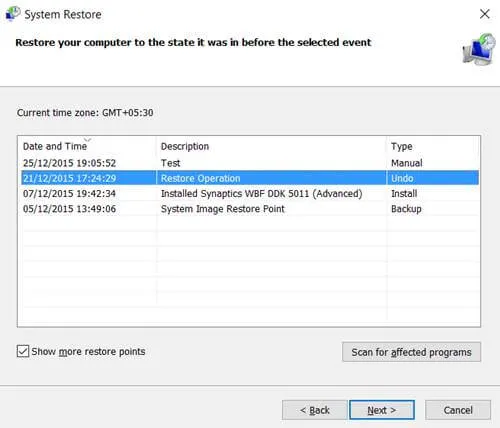
- Fullfør restaureringsprosessen og vent til den er ferdig.
Metode 5: Oppgrader enhetsdrivere
Noen ganger oppstår problemer på grunn av utdaterte enhetsdrivere. Det anbefales å oppdatere alle enhetsdrivere for å sikre at maskinvarekomponentene er synkronisert med driverne.
Du kan bruke Driver Updater-programvare for omfattende oppdateringer av Windows-driverne, eller du kan manuelt se etter driveroppdateringer via Enhetsbehandling .
Metode 6: Utfør en systemskanning med Windows Defender
Datamaskinen din kan potensielt inneholde virus eller ulike typer skadelig programvare. En fullstendig systemskanning vil hjelpe med å identifisere og eliminere eventuelle infiserte filer hvis de finnes.
- Trykk Windows + Sfor å få frem søkefeltet og skriv inn Oppdatering og sikkerhet .
- Gå deretter til Windows-sikkerhet > Virus- og trusselbeskyttelse > Skannealternativer .
- Du finner fire typer skanninger: hurtigskanning, fullskanning, tilpasset skanning og frakoblet skanning.
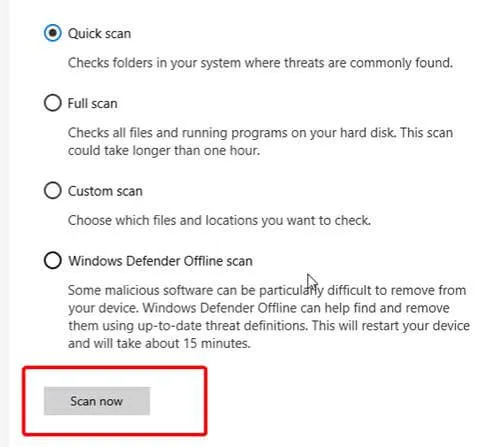
- Velg typen skanning du ønsker å utføre. Hvis noen trusler oppdages under skanningen, sørg for å slette dem og starte PC-en på nytt.
Legg att eit svar